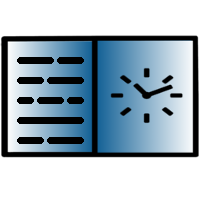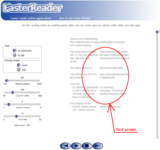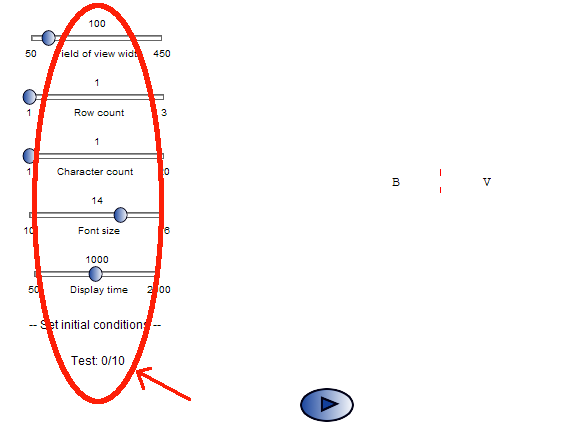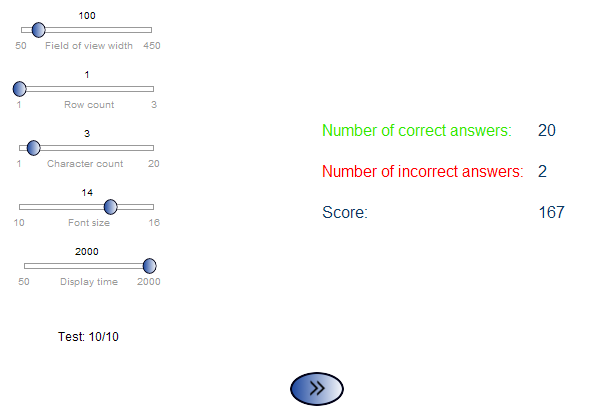Cómo uso gratuito en línea FasterReader'a páginas aplicaciones
Para un correcto funcionamiento de los programas en línea en FasterReader
se requiere Java Runtime Enviroment SE 6. La última versión se puede descargar
de
http://java.sun.com/javase/downloads/index.jsp
Si está utilizando un navegador Firefox Esto requiere al menos la versión de Java 6 Update décimo Ver ¿Por qué Java no funciona Firefox
Puedes ver también: Usando el plugin Java en Firefox
Presentador de texto
Presentador de texto es una aplicación online que le permite aumentar su velocidad de lectura. Tiene las siguientes características:
-
Utilice
Ctrl+C
y
Ctrl+V
para copiar el texto seleccionado y pegarlo en el cuadro de texto en una aplicación para presentar el texto.
Antes de pegar texto, haga clic en el cuadro de texto. -
Uso de texto
- en las columnas para mostrar texto en una o más columnas
- en una celda para mostrar el texto está siempre en un solo lugar. Este modo le permite aumentar la velocidad de lectura porque la vista es siempre concentrada en un solo lugar
-
Utilice el modo de visualización
-
la palabra
- para ver toda la palabra de columnas
- celular - utilizar toda la longitud de las columnas para mostrar texto. En este modo, la etiqueta puede ser compartida.
-
la palabra
- para ver toda la palabra de columnas
-
Utilice los controles deslizantes para controlar:
- Velocidad de lectura
- ancho de columna
- el número de columnas
-
el tamaño de fuente
Campo de visión
Campo de visión es la aplicación de verificar y evaluar el campo visual. Los siguientes son los pasos para trabajar con este programa:
-
En la pantalla inicial, fijar las condiciones iniciales de los controles deslizantes en la parte izquierda
Y a continuación, haga clic en el botón
 para iniciar la prueba de campo.
para iniciar la prueba de campo.
-
Después de presionar el juego, hay una cadena aleatoria (palabras) durante el tiempo especificado postal Visualización de tiempo :
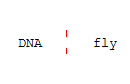
-
Después de tiempo de visión, no son los mismos personajes (las palabras) como en el paso dos, más un adicional de nuevas palabras al azar.
En este punto, haga clic en los caracteres (palabras), que apareció en el paso 2 clics válidos cambiar el color a verde, rojo anormal.
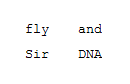 Después de hacer clic en todos los signos (palabras) desde el paso 2, hay más palabras que en el paso 2 Esta secuencia aparece 10 veces.
Después de hacer clic en todos los signos (palabras) desde el paso 2, hay más palabras que en el paso 2 Esta secuencia aparece 10 veces.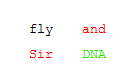
En cualquier momento se puede interrumpir la prueba pulsando
-
Al final de una secuencia de 10 fotos, o cuando se presiona el botón de parada en la pantalla, y un resumen de los resultados del campo visual calculada sobre la base del algoritmo, fr.
Después de presionar
 pantalla de inicio con la posibilidad de establecer las condiciones iniciales (véase la sección 1).
pantalla de inicio con la posibilidad de establecer las condiciones iniciales (véase la sección 1).